Вход на хостинг
IT-новости
20.04.2016 iPhone 2017 года поместят в водонепроницаемый корпус из стекла
Линейка iPhone в новом году серьезно поменяется. В этом уверен аналитический исследователь Мин Чи Ку......
30.07.2015 Ищем уникальный контент для сайта
Ищем уникальный контент для сайта Без уникального контента Ваш сайт обречен на то, что его страницы......
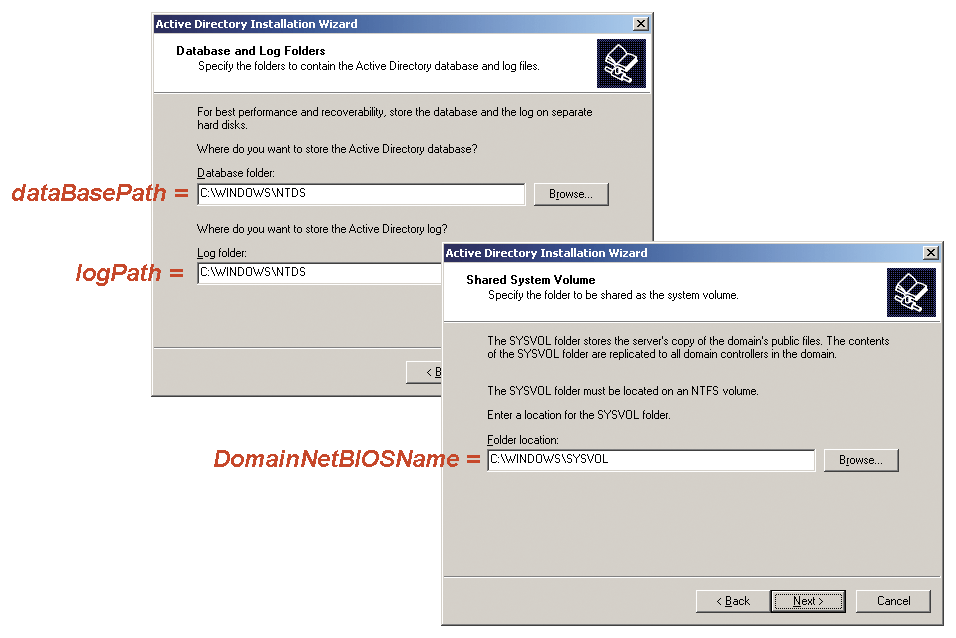
Рисунок 7. Определение физического местоположения базы
На десятом шаге осуществляется проверка службы DNS и выдается отчет (см. рис. 8). В том случае если служба DNS до этого не была установлена и сконфигурирована, это необходимо выполнить как в ручном режиме, так и в автоматическом (рекомендуется). В файле ответов для реализации автоматической настройки необходимо указать значение «Yes» для параметра InstallDNS.
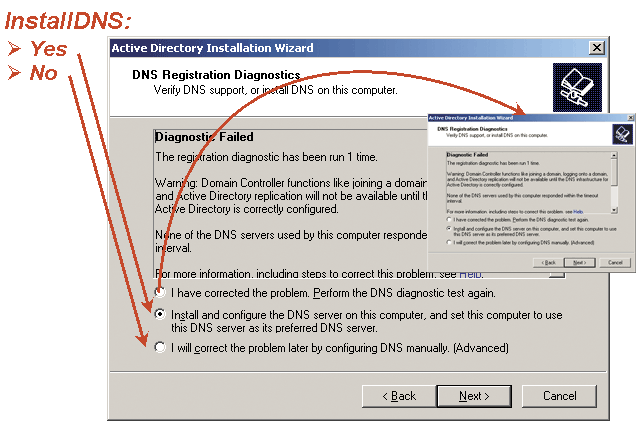
Рисунок 8. Настройка службы DNS
На предпоследнем, одиннадцатом, шаге необходимо выбрать режим работы нового домена. С помощью этой настройки администратор определяет, будет ли совместим создающийся домен с доменами на основе Windows NT. По умолчанию выбран второй вариант (см. рис. 9), в котором эта поддержка обеспечена. В файле ответов это обеспечивается с помощью параметров ForestLevel и DomainLevel.
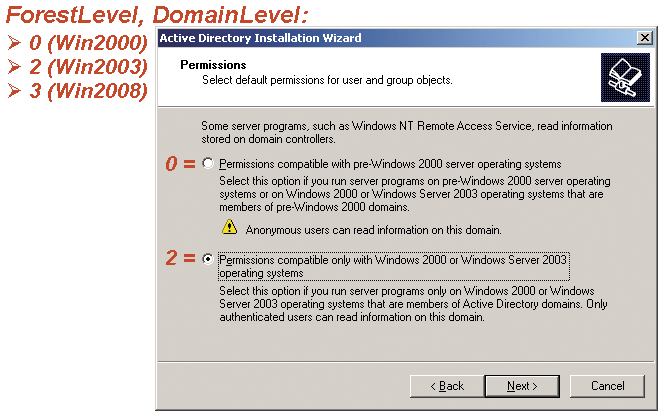
Рисунок 9. Настройка совместимости создаваемого домена с доменами на основе Windows NT
На завершающем, двенадцатом, шаге необходимо ввести пароль, который будет использован в случае неполадок для входа в режим восстановления домена (см. рис. 10). В файле ответов за это отвечает параметр SafeModeAdminPassword.
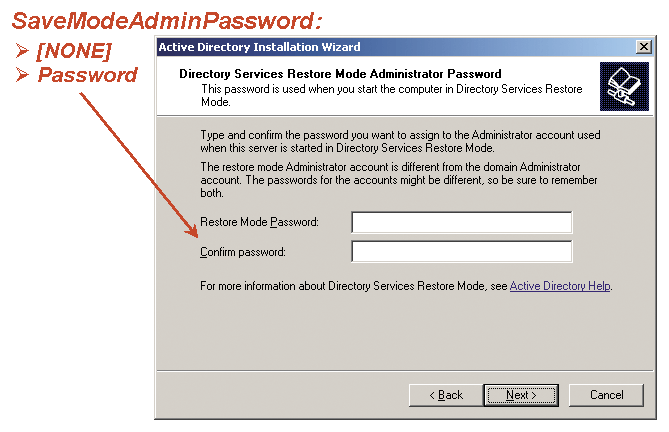
Рисунок 10. Назначение пароля, необходимого для запуска режима восстановления домена
Не рекомендуется назначать какой-либо пароль, поскольку он будет храниться в незашифрованном виде. После установки необходимо назначить безопасный пароль, поскольку доступ к контроллеру домена необходимо ограничить.
После того как все шаги пройдены, мастер выводит диалоговое окно, в котором администратор может проверить всю введенную информацию. После нажатия на кнопку «Next» осуществляется создание базы Active Directory (см. рис. 11). Когда весь процесс завершен, мастер выведет сообщение об успешном создании домена.
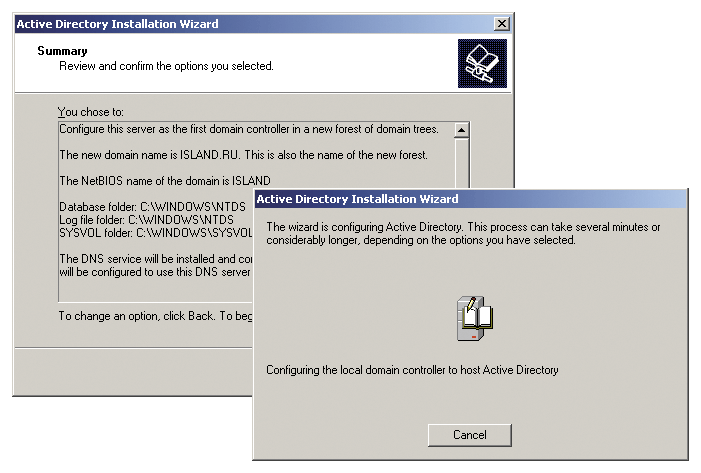
Рисунок 11. Проверка заданных параметров и создание базы Active Directory
После завершения установки и настройки Active Directory выводится соответствующее предложение, затем – предложение перезагрузиться (см. рис. 12), чтобы все сделанные изменения вступили в силу.
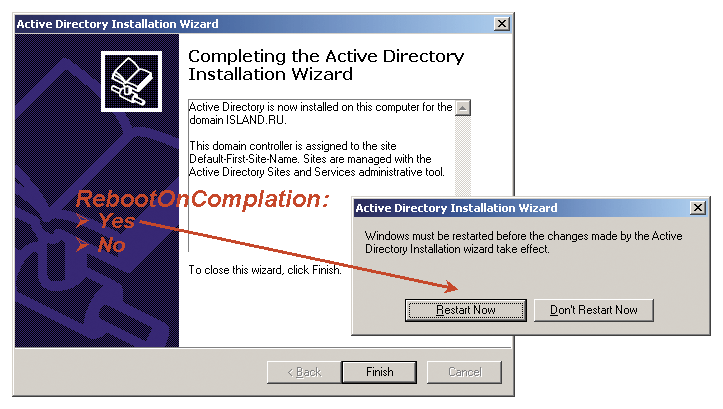
Рисунок 12. Завершение работы мастера настройки Active Directory
Отличия работы мастера в Windows 2008 Server
В Windows 2008 Server появилось несколько существенных отличий. Работа мастера значительно переработана и упрощена. К отличиям, которые видны с первого взгляда, относятся следующие:
n Шаги четыре и пять объединены в один.
n NetBIOS-имя домена определяется из заданного DNS-имени, таким образом, седьмой шаг (см. рис. 6) исключается.
Все остальные шаги остались без изменений за исключением проверки настройки DNS-сервера и сетевой карты – эти два шага перенесены в самый конец работы мастера. Напомню, что эти оба шага появляются только в случае обнаружения соответствующих неполадок.
1. RFC 1035. Domain names – implementation and specification.
2. RFC 1123. Requirements for Internet Hosts – Application and Support.
ООО Дельта-Технология ©2007 - 2023 год
Нижний Новгород, ул. Дальняя, 17А.




